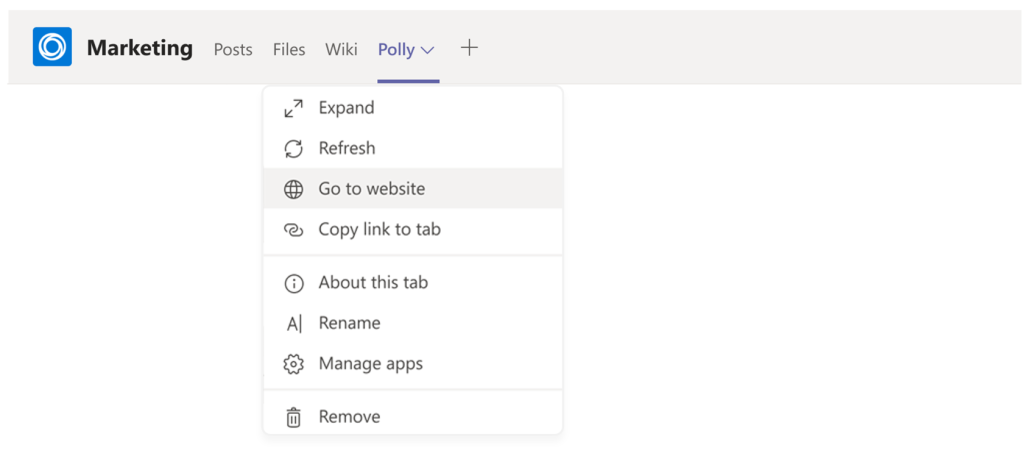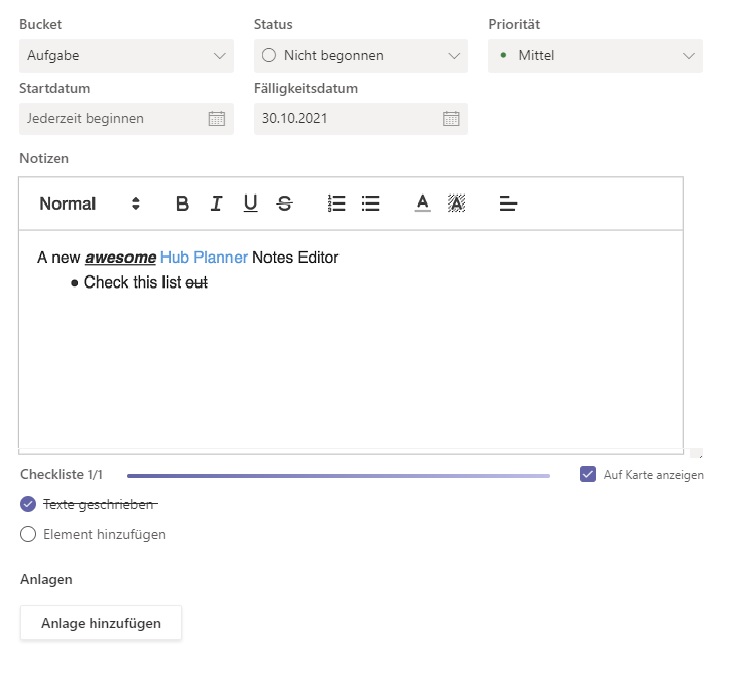Microsoft hat am 05.10.21 das Office-Paket 2021 wieder als Kaufversion veröffentlicht. Eine Verpflichtung, die Microsoft Cloud Microsoft 365 zu buchen, um das Office 2021 zu nutzen, besteht damit nicht. Um beurteilen zu können, ob die Kauf- oder Mietversion für Ihren Bedarf die richtige ist, sollten Sie die Unterschiede kennen.
Worin unterscheiden sich die Kaufversion von Office 2021 und ein Microsoft-365-Account?
Fangen wir mit der Lizensierung an. Bei der Kaufversion zahlen Sie einmalig einen Betrag und erwerben damit das Recht, das Office-Paket auf einem Gerät zu installieren und zu nutzen. Die erworbene Lizenz gilt immer für genau ein Gerät. Möchten Sie das Office-Paket auf einem weiteren Rechner installieren, erfordert dies eine weitere Kauflizenz. Erscheint eine neue Office-Version, so müssen Sie diese erneut kaufen, um sie nutzen. Eine Aktualitätsgarantie gibt es bei der Kaufversion also nicht.
Buchen Sie einen Microsoft-365-Plan zur Nutzung des Office-Paketes (Microsoft 365 Apps für Business), zahlen Sie monatlich eine Gebühr für die Nutzung. Darin enthalten ist eine Aktualisierungsgarantie der Software. Sobald eine neue Office-Version veröffentlicht wird, können Sie diese nutzen, ohne erneut dafür zu zahlen. Bei der Cloud-Variante wird anders als bei der Kaufversion auf Benutzerebene lizensiert. Mit dem gebuchten Microsoft-365-Plan können Sie das Office-Paket ohne weitere Kosten auf insgesamt fünf Geräten installieren, sowohl auf Windows- als auch auf Mac-Rechnern. In dem erwähnten Plan sind ebenfalls die Webversionen der Office-Programme, die Sie mit einem gängigen Webbrowser nutzen können, enthalten. Zusätzlich haben Sie Cloud-Speicher mit einem Volumen vom 1 TB (OneDrive) gleich mitgebucht.
Auch bei der Funktionalität gibt es Unterschiede. Seit einigen Jahren arbeitet Microsoft nach der Devise „Cloud first, mobile first“. Die Cloudprodukte werden stets vorrangig weiterentwickelt. Für das Office-Paket bedeutet dies, das neu entwickelte Funktionalitäten zuerst in der Cloud verfügbar sind und erst zu einem späteren Zeitpunkt Einzug in die Office-Kaufversion finden. Ein schönes Beispiel dafür ist die Excel-Funktion XVERWEIS (dazu gleich mehr), die erst jetzt in der Kaufversion von Office 2021 auch für Nicht-Cloud-Nutzer zur Verfügung steht. Die Office-Programme in Microsoft 365 haben darüber hinaus noch die folgenden Funktionen:
In den Webversionen wird, ohne Wahlmöglichkeit, immer automatisch gespeichert. In der Desktopversion (das installierte Office-Programm) können Sie zwischen automatischer und manueller Speicherung wählen.
- Versionierung der Office-Dateien
In der Cloud werden von den Office-Dateien (Word, Excel, PowerPoint) automatisch Versionen angelegt, die Sie sich direkt aus der jeweiligen Anwendung anschauen und bei Bedarf als aktuelle Version wiederherstellen können.
Office-Dateien, die in der Cloud (OneDrive) gespeichert sind, können Sie mit beliebigen anderen Personen über deren Mail-Adresse teilen, nur lesend oder aber bearbeitend)
- Zeitgleiche Bearbeitung mit mehreren Personen in Echtzeit
Haben Sie eine in OneDrive gespeicherte Datei geteilt, können alle beteiligten Personen in Echtzeit gemeinsam an diesem Dokument arbeiten. Alle Personen sehen, wer sich zur gleichen Zeit im Dokument befindet und an welcher Stelle des Dokumentes eine Person arbeitet.
Die Neuerungen in Office 2021
Es sind keine weltbewegenden Neuerungen, aber in Teilen doch sehr interessant und für den Arbeitsalltag nützlich, vor allem in Excel.
Office allgemein
- Modernisiertes Design
- Office läßt sich nun in den Dark Mode umschalten
Leistungsverbesserung in den Anwendungen Word, Excel, Outlook und PowerPoint
- Verbesserte Suche mit Microsoft Search
- OneNote ist wieder Bestandteil des Office-Paketes
(das war in Office 2019 nicht der Fall)
- Teams ist nun Bestandteil des Office-Paketes
Outlook
- DropDown-Menü im Suchbereich
- Sprachenübersetzer für Outlook
Dieses Feature steht als Add-In nur in einer Unternehmensumgebung mit einem ExchangeServer zur Verfügung)
Excel
Die interessantesten Neuerungen finden wir, wie ich finde, in Excel:
- XVERWEIS-Funktion – XVERWEIS (Funktion) (microsoft.com)
Mit dem XVERWEIS können Sie in einer beliebigen Spalte nach einem bestimmten Suchbegriff suchen und ein Ergebnis aus derselben Zeile einer beliebigen anderen Spalte abrufen, und zwar unabhängig davon, ob sich die Spalte rechts oder links der Suchbegriff-Spalte befindet. Alle, die sich bisher über die Einschränkungen der Funktion SVERWEIS geärgert haben, werden sich über den XVERWEIS sehr freuen.
- XVERGLEICH-Funktion – XVERGLEICH (Funktion) (microsoft.com)
Diese Funktion sucht nach einem angegebenen Element in einer Matrix oder einem Zellbereich und gibt dann die relative Position des Elements zurück.
- LET-Funktion – LET-Funktion (microsoft.com)
Mit LET weisen Sie den Berechnungsergebnissen Namen zu. Dies ermöglicht das Speichern von Zwischenberechnungen oder -werten oder das Definieren von Namen in einer Formel. Diese Namen gelten nur im Bereich der LET-Funktion. LET wird, vergleichbar mit Variablen in der Programmierung, durch die native Formelsyntax von Excel erreicht.
- Dynamische Arrays – Dynamische Matrixformeln und Verhalten von übergelaufenen Arrays (microsoft.com)
Schreiben Sie eine Formel, und geben Sie eine Matrix von Werten zurück. Mit sechs neuen Funktionen (FILTER, SORTIEREN, SORTIERENNACH,EINDEUTIG, SEQUENZ und ZUFALLSMATRIX) können Sie Berechnungen beschleunigen.
- Arbeitsmappenstatistik anzeigen lassen – Überprüfen Arbeitsmappenstatistiken (microsoft.com)
Mit dieser Menu-Funktionalität erhalten Sie schnell eine Zusammenfassung mit Informationen wie Größe des Blattes, Anzahl Zellen mit Daten, Anzahl Tabellen, Anzahl Pivot-Tabellen, Anzahl Formeln etc.).
- Verbesserte Stift-Toolbox für die Nutzung mit einem Touchscreen
- Unterstützung des OpenDocument-Formats (ODF) 1.3
Word
- Linienfokus – Lerntools in Word (microsoft.com)
Mit dieser Funktionalität navigieren Sie zeilenweise durch ein Dokument in Word. Die Anzahl der fokussierten Zeilen können Sie wählen: Eine, drei oder fünf Zeilen. Wer sich mit dem Plastischen Reader schon einmal einen Word-Text hat vorlesen lassen, dem wird die Darstellung des Linienfokus bekannt vorkommen.
- Verbesserte Stift-Toolbox für die Nutzung mit einem Touchscreen
- Unterstützung des OpenDocument-Formats (ODF) 1.3
PowerPoint
OneNote
- Nach der OneNote Pause in Office 2019 ist das Programm nun wieder mit einer aktualisierten Version in Office 2021 dabei. Zurzeit existieren in der Regel auf einem Windows 10 Rechner zwei OneNote Apps, mit denen Sie parallel arbeiten können:
OneNote for Windows 10 App (optimiert für die Arbeit mit dem Stift auf einem Tablet), die automatisch mit dem Betriebssystem eingerichtet wird und unabhängig von der aktuellen Office-Version läuft. Zusätzlich kann das Programm OneNote 2016 (optimiert für die Arbeit am PC bzw. großen Monitoren) auf dem Rechner installiert werden. Leider nennt Microsoft beide Varianten Apps, was die Unterscheidung der beiden OneNote-Versionen nicht einfacher macht. Der Klarheit halber nenne ich das OneNote, das über das Office-Paket installiert wird „Programm“.
- Vor der Veröffentlichung von Office 2019 beabsichtigte Microsoft, das Programm OneNote zugunsten der OneNote for Windows App sterben zu lassen. Die bis dahin letzte aktuelle Version des Programmes OneNote war 2016. Mit der Ankündigung, das Programm OneNote sterben zu lassen, richtete Microsoft eine heillose Verwirrung in der Anwendergemeinde an. Viele hatten es so verstanden, dass OneNote komplett eingestampft wird, was gottseidank nicht der Fall war. Microsoft hat zwischenzeitlich eine Rolle rückwärts vollzogen. Aktueller Stand ist nun, dass die OneNote for Windows 10 App ab 2022 nicht mehr weiterentwickelt und vielleicht sogar schon nächstes Jahr ganz von unseren Rechnern verschwinden wird. Dagegen wird nun das Programm OneNote weiterentwickelt und ist wieder Bestandteil des Office-Paketes, in der Version OneNote 2021.
Die Kaufversion von Office 2021 gibt es in folgenden Editionen:
| |
Word |
Excel |
OneNote |
PowerPoint |
Outlook |
Publisher |
Access |
Teams |
Skype |
| Office 2021 Standard |
x |
x |
x |
x |
x |
x |
– |
x |
– |
| Office 2021 Professional Plus |
x |
x |
x |
x |
x |
x |
x |
x |
x |
| Office 2021
Home & Student |
x |
x |
x |
x |
– |
– |
– |
x |
– |
| Office 2021
Home & Business |
x |
x |
x |
x |
x |
– |
– |
x |
– |
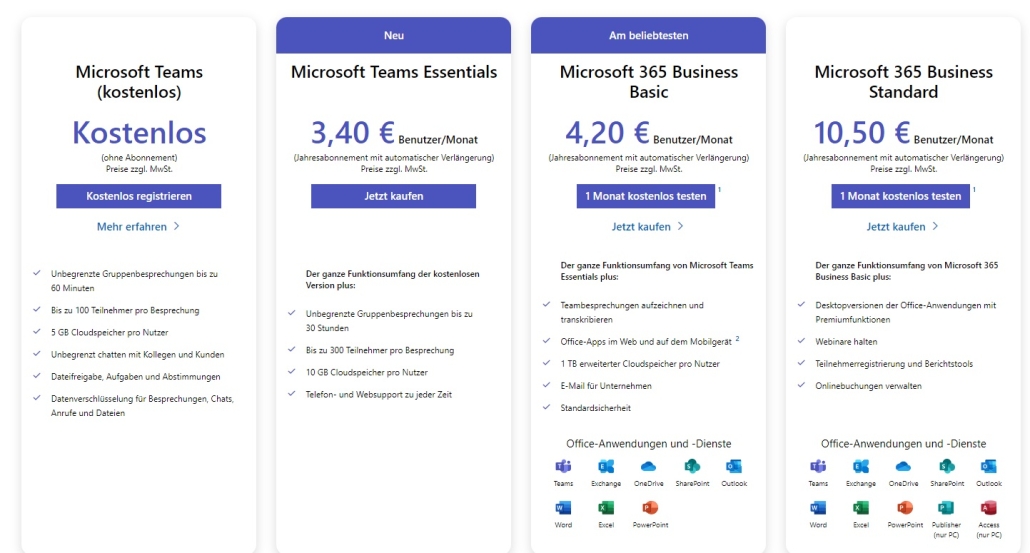

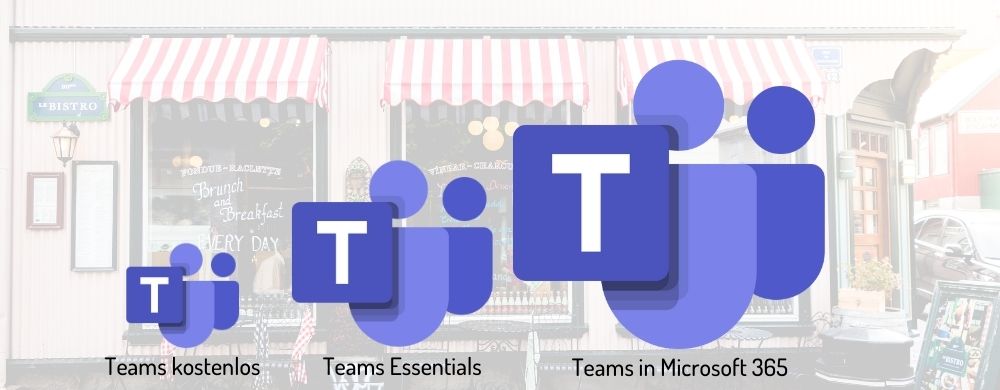
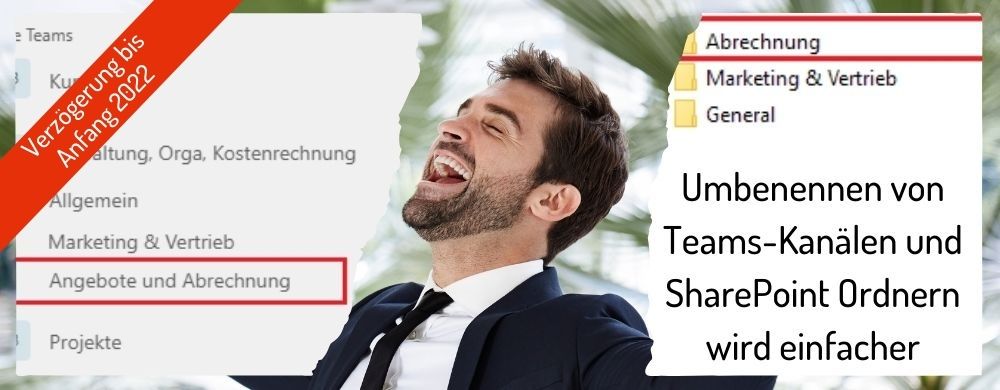
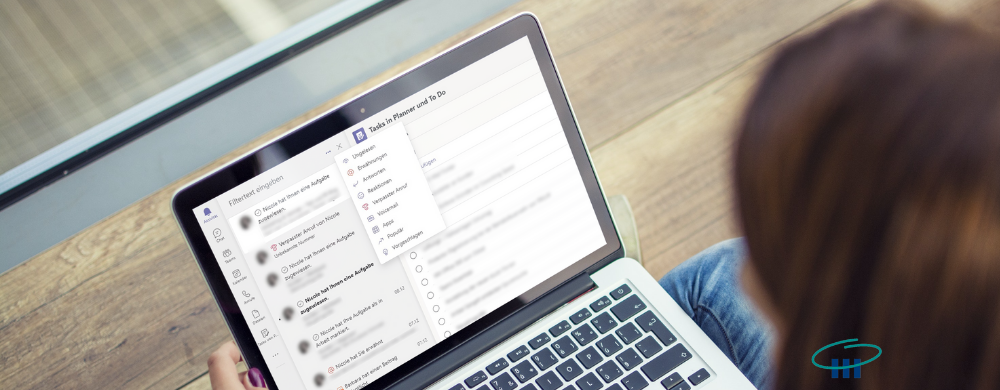
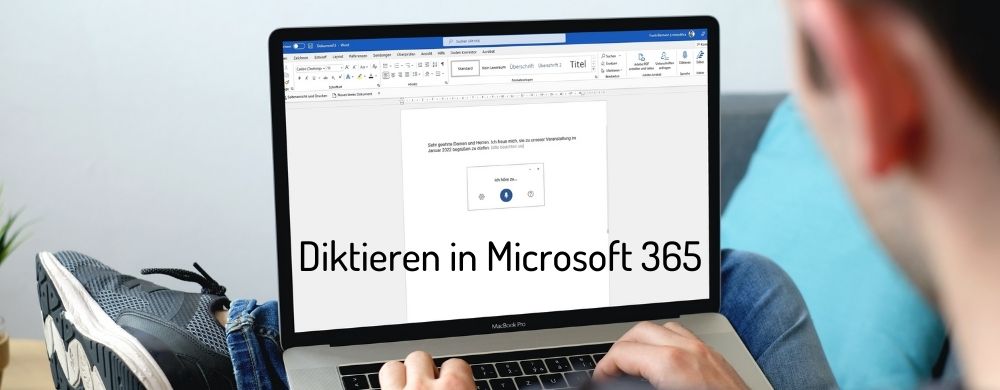


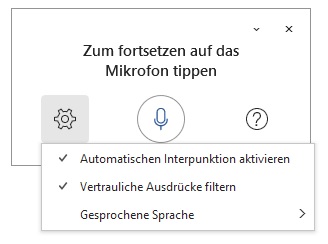




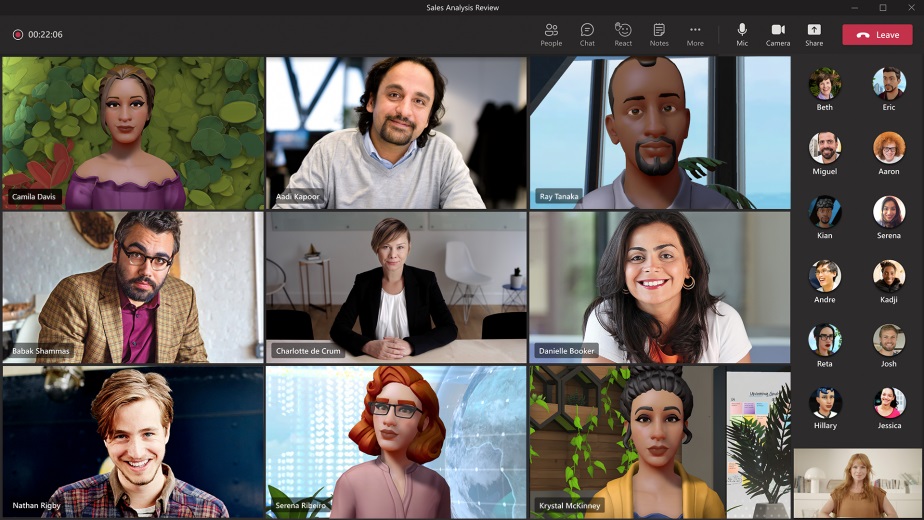
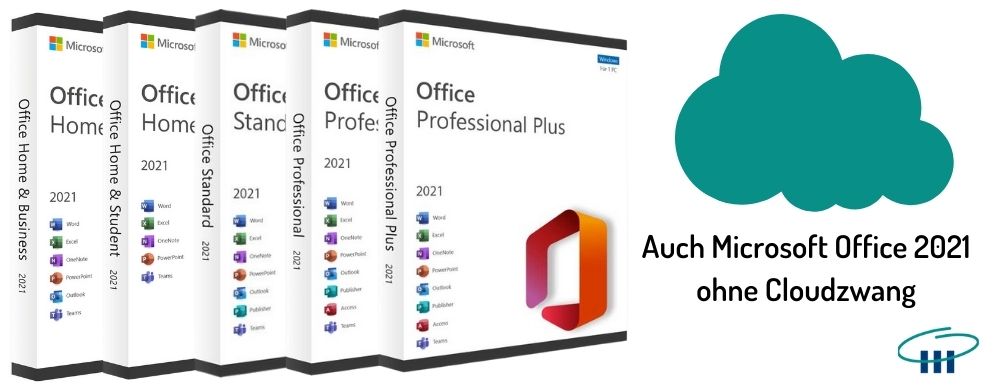
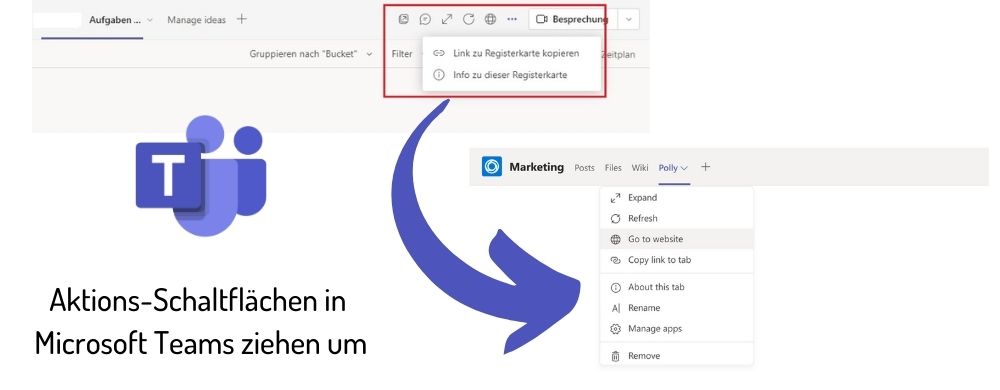
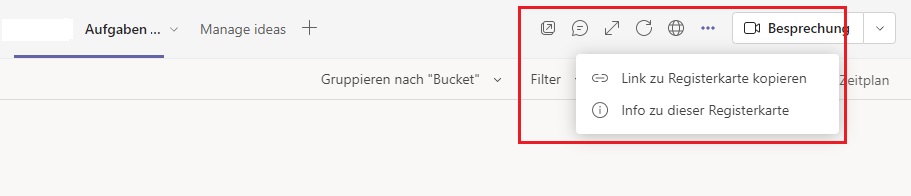 Teams bietet dort die Optionen, bestimmte Registrierkarten (Tabs) z.B. als Pop-Up auszukoppeln oder zu erweitern (Full-Size-Darstellung), die Webseite in SharePoint Online aufzurufen, die Inhalte neu zu laden oder den Link zu Registrierkarte zu kopieren. Diese Funktionen stehen u.a. für Microsoft-eigene Tabs wie den Planner, OneNote oder das Whiteboard sowie für Drittanbieter-Tabs zur Verfügung.
Teams bietet dort die Optionen, bestimmte Registrierkarten (Tabs) z.B. als Pop-Up auszukoppeln oder zu erweitern (Full-Size-Darstellung), die Webseite in SharePoint Online aufzurufen, die Inhalte neu zu laden oder den Link zu Registrierkarte zu kopieren. Diese Funktionen stehen u.a. für Microsoft-eigene Tabs wie den Planner, OneNote oder das Whiteboard sowie für Drittanbieter-Tabs zur Verfügung.